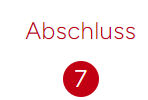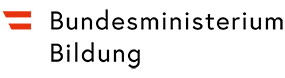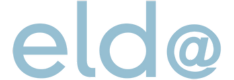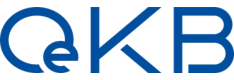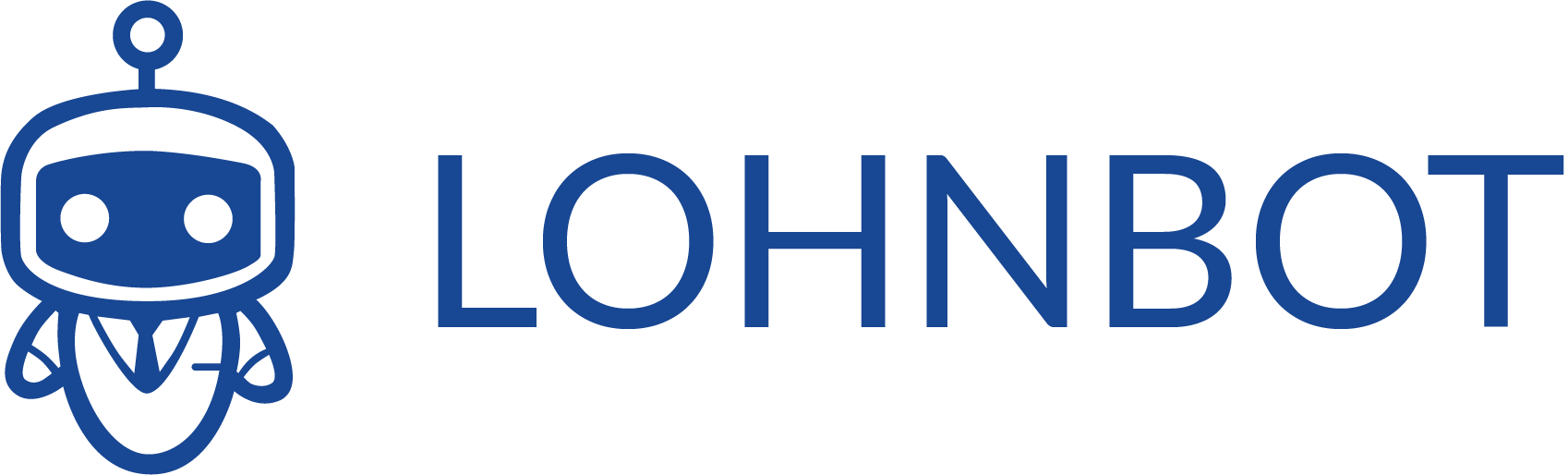1. Schritt
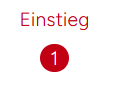


- ohne Vertretung: den Antrag stellt die gewerbeanmeldende Person selbst
- mit Vertretung: den Antrag stellt eine berechtigte Person (z. B. bevollmächtigte Person)
2. Schritt

Bitte beachten, falls der Antrag mit Vertretung gestellt wird

Es muss hier der Name der Vertreter/in ausgefüllt werden
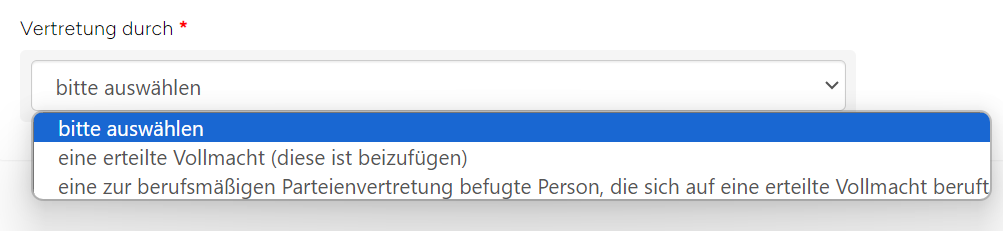
Vertretung aufgrund einer erteilten Vollmacht
Die gewerbeberechtigte Person erteilt dem Antragsteller die Vollmacht die Anmeldung durchzuführen. Eine eigene Vollmacht für den Antragsteller ist nötig.
Berufsmäßige Parteienvertretung
Eine berufsmäßige Parteienvertretung muss sich nur auf die erteilte Vollmacht berufen. Eine weitere Vollmacht ist nicht erforderlich.

Die Adresse der Vertretung ist korrekt auszufüllen

Hier muss eine E-Mail Adresse für die Vertretung angegeben werden.
Geben Sie hier am besten ihre Übungsfirmenadresse an.

ACT Firmenbuchnummer eingeben und
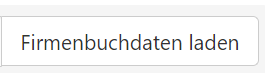
Es werden nun die Daten aus dem ACT Firmenbuch automatisch geladen und müssen nur noch kontrolliert werden.

falls das Gewerbe an dieser Adresse ausgefüllt wird, bitte entsprechende Häkchen setzen

Ansprechperson für den Antrag in der Übungsfirma
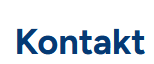
Bitte hier die offizielle Adresse der Übungsfirma angeben (xxxx@uebungsfirmen.at)
3. Schritt
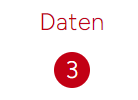

einen Textteil des Gewerbewortlauts eingeben und Gewerbewortlaut suchen
es werden alle Gewerbe angeboten, welche diesen Textteil enthalten

- wird kein Datum eingegeben, wird das aktuelle Datum genommen
- es kann jedes beliebige Datum in der Zukunft gewählt werden
- eine rückwirkende Anmeldung ist nicht möglich
Bei Gewerbe mit Zuverlässigkeitsprüfung oder bei konzessionierten Gewerbe darf das Gewerbe erst mit Rechtskraft des Feststellungs- bzw. Bewilligungsbescheides ausgeübt werden.
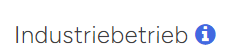
Hier wird angegeben, ob es sich um einen Industriebetrieb handelt. Kriterien für einen Industustriebetrieb finden Sie hier.

Bitte hier die genaue Adresse = Gewerbestandort angeben
4. Schritt
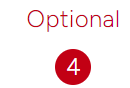
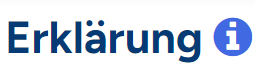
Es muss bestätigt werden, dass kein Gewerbeausschlussgrund vorliegt, Ausschließungsgründe finden Sie hier.
Falls ein Ausschließungsgrund vorliegt, muss von der Behörde Nachsicht erteilt werden. Hier muss Geschäftszahl und Datum des Bescheids angegeben werden.

Es müssen die Daten und die Adresse der gewerberechtlichen Geschäftsführer/in eingegegeben werden.
Achtung: der gewerberechtliche Geschäftsführer ist nicht ident mit der Funktion des handelsrechtlichen Geschäftsführers.
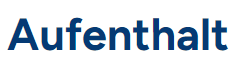
Es muss angegeben werden, ob die Geschäftsführer/in in den letzten fünf Jahren in Österreich gewohnt hat. Falls nicht, müssen bestimmte Dokumente an die Behörde übermittelt werden
5. Schritt
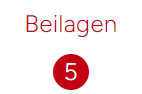

Es gibt hier die Möglichkeit eine Mitteilung an die Gewerbebehörde zu schicken.
6. Schritt
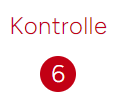
Diese Seite dient zur Kontrolle und gegebenenfalls der Korrektur der Daten.
Wenn die Daten korrekt sind, können sie ausgedruckt oder als PDF gespeichert werden.
Anschließend wird der Antrag abgeschickt.
7. Schritt